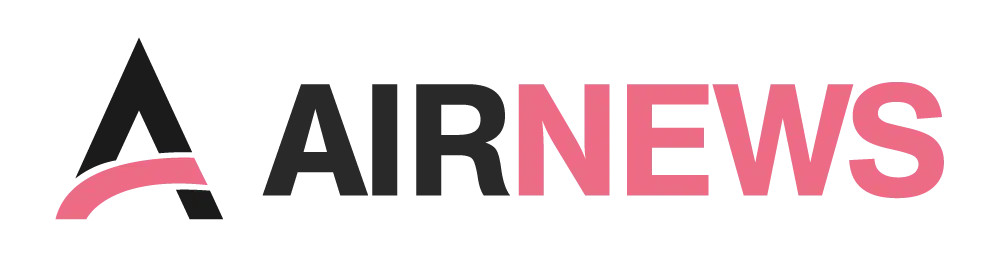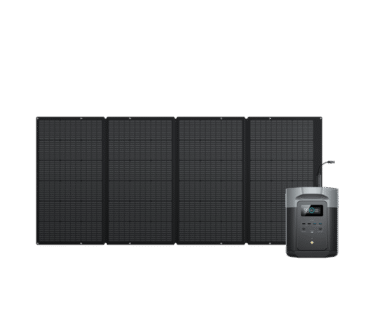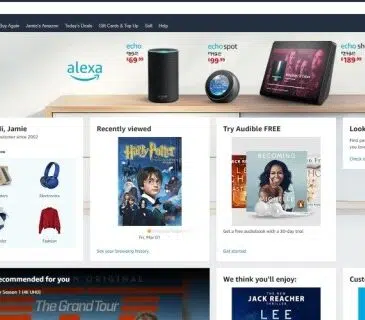LG est l’une des marques de téléviseurs intelligents les plus populaires. Comme d’autres marques de téléviseurs, LG TV possède également son propre magasin d’applications appelé LG Content store. LG propose plus de 200 applications aux utilisateurs, et elles sont disponibles gratuitement. Maintenant, l’ajout d’applications sur votre téléviseur intelligent LG est facile et simple. Si vous êtes un nouvel utilisateur de LG TV, il vous sera difficile d’ajouter et d’installer des applications sur le téléviseur. Nous avons répertorié ici toutes les méthodes possibles pour installer des applications sur votre Smart TV LG.
Plan de l'article
Méthode 1 : Installer des applications à partir de LG Content Store
A lire également : Le télétravail et son outil indispensable : l'ordinateur portable !
LG Content Store peut être définie comme le PlayStore pour tous les téléviseurs LG fonctionnant sous webOS. La boutique propose un large éventail d’applications que vous pouvez installer et choisir. Pour vous faciliter la tâche, voici les étapes à suivre pour ajouter des applications à LG TV à partir de la boutique de contenu LG.
- Assurez-vous que votre téléviseur intelligent LG est connecté à Internet.
- Sur la télécommande de votre téléviseur, appuyez sur le bouton Home.
- LG Content Store s’ouvre alors.
- En haut de l’écran, vous verrez la catégorie Apps.
- Sélectionnez-la pour faire apparaître la liste des applications disponibles dans la boutique de contenu LG.
- Choisissez l’application que vous souhaitez ajouter et appuyez sur le bouton d’installation.
- Vous pouvez ensuite lancer l’application sur votre LG Smart TV une fois qu’elle a été installée.
Méthode 2 : Installer des applications tierces sur la Smart TV de LG

A lire en complément : L’importance des logiciels antivirus
- Connectez la FireStick au port HDMI de votre téléviseur LG.
- Assurez-vous d’allumer votre téléviseur ainsi que la FireStick.
- Plus important encore, assurez-vous que votre téléviseur a été connecté à Internet.
- Sur le téléviseur, passez au canal d’entrée auquel le FireStick a été connecté.
- Maintenant, connectez-vous avec votre compte Amazon pour avoir accès aux fonctionnalités du FireStick.
- Parcourez les différentes applications disponibles dans la boutique et utilisez-les immédiatement.
- Vous ne pourrez pas télécharger l’application, mais plutôt diffuser son contenu.
Conclusion
Voici donc comment vous pouvez ajouter des applications au LG Smart TV et diffuser des films, de la musique, des séries télévisées, etc. Avant de télécharger des applications à partir du LG Content Store, vérifiez si vous disposez d’un espace de stockage suffisant sur votre téléviseur. Si ce n’est pas le cas, vous pouvez toujours supprimer certains éléments ou brancher un disque de stockage externe. Jusqu’à ce que LG décide de passer de webOS à Android TV OS, vous ne pourrez pas télécharger immédiatement des applications Android et devrez vous contenter des applications de la boutique de contenu LG ou utiliser la FireStick pour obtenir des applications sur votre téléviseur.
Voilà, un guide complet sur la façon de télécharger des applications sur la Smart TV de LG, y compris des applications tierces.